Para usuários do Linux, o acesso ao Netflix requerinstalando o Google Chrome. Infelizmente, o Google não facilita a instalação do navegador no Linux para novos usuários. Além disso, a alternativa de código aberto que muitos sistemas operacionais Linux oferecem não oferece suporte a serviços de vídeo proprietários, como o Netflix. Como resultado, a reprodução do Netflix no Linux pode ser irritante.
Existe uma maneira melhor de obter acesso ao Netflix noLinux através de um aplicativo chamado ElectronPlayer. Ele usa a estrutura Electron para fornecer ao usuário um player Netflix fácil de usar. Neste guia, mostraremos como fazer isso acontecer no seu sistema.
Nota: para transmitir Netflix no Linux com ElectronPlayer, você deve ter uma assinatura paga para o serviço Netflix. Para configurar uma conta, vá para a página inicial no seu navegador da web favorito.
Instale o ElectronPlayer
O ElectronPlayer é instalável no Linux através do Arch Linux AUR, um pacote Snap e um AppImage. Para que o aplicativo funcione em sua configuração específica, abra uma janela do terminal pressionando Ctrl + Alt + T ou Ctrl + Shift + T no teclado e siga as instruções da linha de comando abaixo.
Arch Linux AUR
Para que o ElectronPlayer funcione através do AUR, comece instalando os pacotes Base-devel e Git. Esses pacotes são recomendados para criar coisas através do Arch Linux AUR.
sudo pacman -S base-devel git
Com os pacotes Git e Base-devel tomados cuidadode, é hora de colocar o aplicativo auxiliar Trizen AUR em funcionamento. A razão pela qual precisamos deste aplicativo é que ele torna a construção e instalação de muitas dependências muito mais rápidas.
Para instalar o Trizen, faça o download via clone git e depois use makepkg para compilar o código fonte.
git clone https://aur.archlinux.org/trizen.git cd trizen makepkg -sri
Com o aplicativo auxiliar Trizen AUR configurado, use-o para instalar o ElectronPlayer no seu sistema.
trizen -S electronplayer
Snap
Se você não é um usuário do Arch Linux, mas possui o tempo de execução do Snapd trabalhando no seu PC com Linux, poderá acessar o ElectronPlayer por meio de um pacote do Snap.
A instalação do EletronPlayer a partir da loja Snap é feita rapidamente com o instalação rápida comando. Usando a operação de linha de comando abaixo, pegue a versão mais recente do ElectronPlayer.
Nota: não sabe como configurar Snaps no seu PC Linux? Siga o nosso guia para aprender como configurar o Snaps! Como alternativa, confira o Ubuntu, pois ele vem com o suporte ao pacote Snap pronto para uso.
sudo snap install electronplayer
AppImage
Existe um arquivo AppImage disponível para downloadpara aqueles que desejam acessar o ElectronPlayer, mas não usam Snaps. Para que funcione, você não precisará instalar nenhuma dependência ou algo do tipo. Em vez disso, vá para a janela do seu terminal e use o wget comando para baixar a versão mais recente.
wget https://github.com/oscartbeaumont/ElectronPlayer/releases/download/v2.0.4/electronplayer.2.0.4.AppImage
Com o AppImage feito o download, crie uma pasta “AppImage” em seu diretório pessoal, coloque o ElectronPlayer AppImage dentro e atualize as permissões.
mkdir -p ~/AppImages
mv electronplayer.*.AppImage ~/AppImages
chmod +x mv electronplayer.*.AppImage
Quando tudo estiver resolvido, abra o AppImage clicando duas vezes nele na pasta “AppImage” usando o gerenciador de arquivos do Linux ou, com o comando abaixo.
./electronplayer.*.AppImage
Assista à Netflix com o ElectronPlayer
Para acessar o Netflix no ElectronPlayer, comece abrindo o aplicativo. Para executar o aplicativo, verifique a seção "Multimídia" do menu do aplicativo na área de trabalho. Ou, se você não encontrar, pressione Alt + F2 e digite o comando abaixo e pressione Entrar abrir.
electronplayer
Assim que o aplicativo ElectronPlayer for abertona área de trabalho do Linux, você verá uma tela pop-up. Essa tela instruirá você a “escolher um serviço de streaming”. Localize o logotipo da Netflix e clique nele com o mouse para executar o aplicativo no modo de transmissão da Netflix.
Quando o ElectronPlayer estiver no modo de streaming da Netflix,ele carrega a página inicial do Netflix e mostra uma janela de login. Usando essa janela, preencha suas credenciais de login do Netflix. Em seguida, clique no botão "entrar" para carregar o serviço.

Supondo que você possa obter acesso à sua conta Netflix, selecione seu usuário na interface Netflix e selecione algo para assistir! Para sair do Netflix, feche a janela ou retorne ao menu com Ctrl + H.
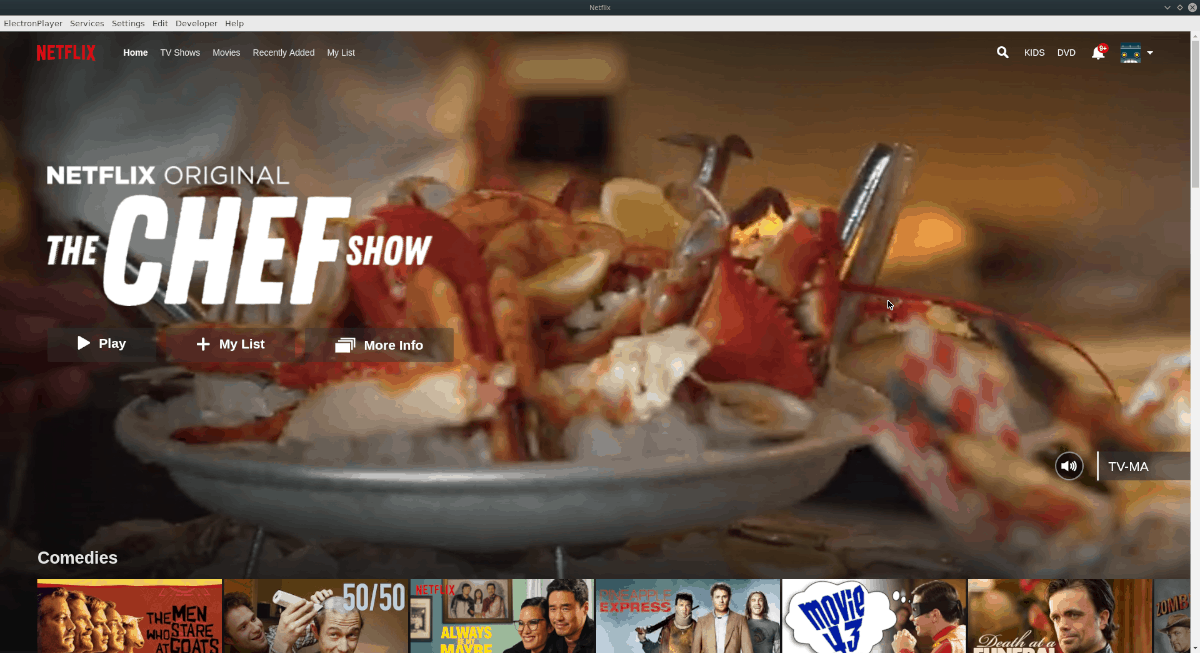
Acessar outros serviços
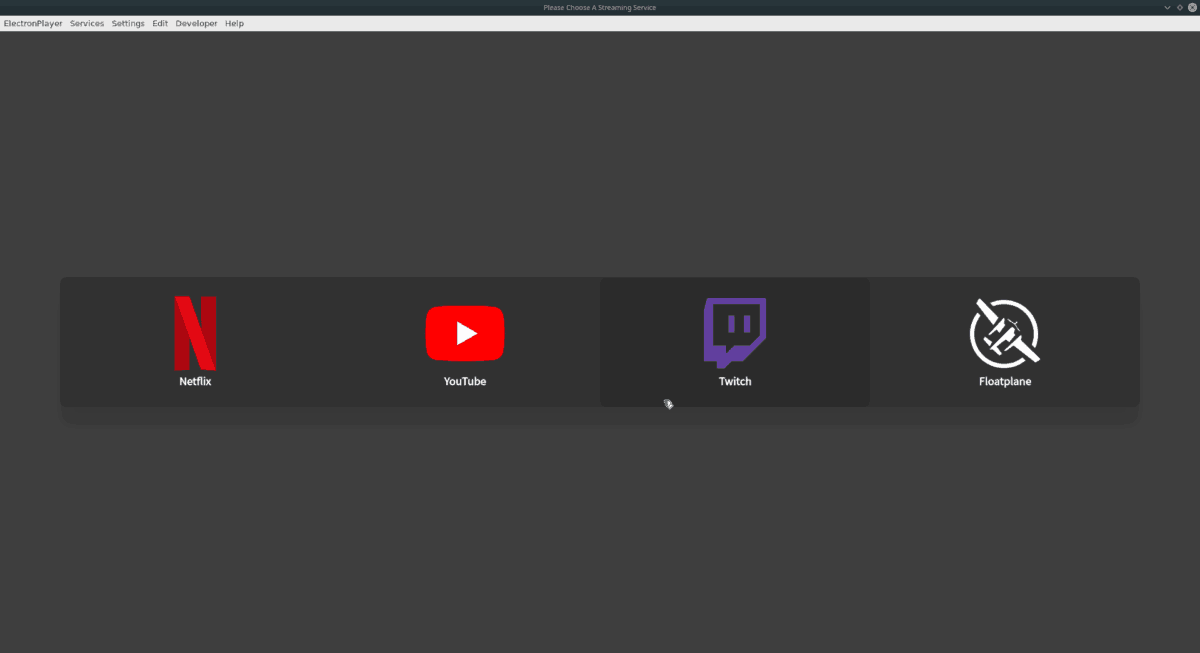
O ElectronPlayer é usado principalmente por usuários de Linux para acessar o Netflix com facilidade. Dito isto, ele também suporta outros serviços de streaming, como YouTube, Twitch e Floatplane.
Youtube
Para acessar o YouTube no aplicativo ElectronPlayer, pressione Ctrl + H para mostrar o menu principal do aplicativo. Depois disso, selecione o ícone "YouTube". Você poderá navegar e experimentar o YouTube no aplicativo!
Contração muscular
Deseja assistir suas transmissões de jogos favoritas na área de trabalho? Abra o ElectronPlayer e acesse o menu com Ctrl + H. A partir daí, clique no logotipo do Twitch e você estará assistindo seus jogadores favoritos do Twitch em segundos!
Planador
Com o ElectronPlayer, você pode assistir seus criadores favoritos de Floatplane pressionando Ctrl + H e, em seguida, clicando no logotipo FP no aplicativo.













Comentários